Archiwizacja rozrachunków ma na celu uporządkowanie bazy firmowych rozrachunków poprzez usunięcie z widoku okna przeglądowego tych rozrachunków, które nie uczestniczą w bieżących pracach księgowych (np. są od dawna rozliczone, w związku z czym nie ma potrzeby przeglądania ich oraz wykonywania na nich operacji takich jak rozliczanie czy drukowanie na zestawieniach). Uporządkowanie bazy danych ułatwia pracę na rozrachunkach i przyspiesza działanie okna przeglądowego.
W tej sekcji omówimy skutki archiwizacji, podpowiemy jak wybrać rozrachunki do zarchiwizowania i zaprezentujemy jak przeprowadzić archiwizację, a w razie potrzeby jak ją cofnąć.
Cele:
- prezentacja skutków zarchiwizowania rozrachunku,
- omówienie, jak wybrać rozrachunki do archiwizacji,
- przedstawienie przebiegu operacji archiwizowania i odarchiwizowania rozrachunków.
Wybór rozrachunków do archiwizacji
W tym kroku: Przedstawimy skutki zarchiwizowania rozrachunku. Ta wiedza pomoże wybrać rozrachunki do zarchiwizowania. Jeśli do tej pory nie została przeprowadzona archiwizacja, wszystkie rozrachunki w bazie danych są niearchiwalne.
Uwaga: Archiwizacja nie będzie możliwa, jeśli danemu użytkownikowi zostanie odebrane uprawnienie do wykonania takiej operacji (moduł Administrator, w sekcji Uprawnienia → Uprawnienia wewnątrz firm → zakładka Wspólne → Finanse → Rozrachunki → archiwizacja rozrachunków). Domyślnie uprawnienie do archiwizowania rozrachunków jest zaznaczone, czyli przyznane wszystkim użytkownikom. Jeśli zachodzi potrzeba, aby je ograniczyć do wybranych użytkowników lub grup użytkowników, przejdź do modułu Administrator i zmień stan uprawnień poszczególnym użytkownikom lub ich grupom według swoich potrzeb.
Skutki archiwizacji rozrachunku:
- rozrachunek przestaje być widoczny w oknie przeglądowym rozrachunków (na liście rozrachunków oraz na oknie rozrachunków według kontaktów),
- rozrachunek jest pomijany przy obliczaniu rozrachunków do korekt KUP i VAT,
- rozrachunek nie jest uwzględniany na zestawieniach generowanych z menu Finanse → Rozrachunki (chyba że w parametrach danego zestawienia dostępny jest parametr umożliwiający uwzględnianie archiwalnych rozrachunków na zestawieniu),
- rozrachunek nie jest prezentowany na oknach wyboru rozrachunków do rozliczenia podczas rozliczania rozrachunków dokumentami wystawianymi z menu Finanse (m. in. podczas rozliczania rozrachunków dokumentami kasowymi, poleceniami przelewu),
- rozrachunku nie można również wybrać podczas rozliczania rozrachunków operacją Rozlicz zaznaczone rozrachunki,
- rozrachunku nie można wybrać podczas dołączania rozrachunków do dokumentu księgowego.
Informacja: Rozrachunki oznaczone jako archiwalne nie są widoczne na liście przeglądowej rozrachunków, co nie znaczy, że całkowicie znikają z bazy rozrachunków. W każdej chwili można zmienić ustawienia filtrów w panelu po lewej stronie listy, tak aby uwidocznić na nim rozrachunki archiwalne.
Informacja: Zarchiwizowany rozrachunek, mimo braku widoczności w podstawowym widoku okna rozrachunków, nadal jest powiązany z dokumentami, w których zapisano powiązanie (np. nadal jest widoczny w dokumencie księgowym, w którym go zapisano albo w rozliczeniu innego rozrachunku). Nie zanika powiązanie dokumentów i innych rozrachunków z rozrachunkami zarchiwizowanymi.
Wskazówka: Przystępując do archiwizacji, w pierwszej kolejności ustal, które ze wszystkich rozrachunków nie będą już uczestniczyć w pracach księgowych (nie będą rozliczane, nie będą potrzebne na wydrukach zestawień). Posegreguj rozrachunki pod względem daty i zacznij archiwizację najstarszych, całkowicie rozliczonych rozrachunków.
Archiwizowanie rozrachunków nierozliczonych jest wskazane przede wszystkim dla rozrachunków, które zostały wygenerowane nieprawidłowo (np. minusowe rozrachunki) lub z jakiś innych względów nie będą mogły być w przyszłości rozliczone.
Archiwizując te rozrachunki w bezpieczny sposób uporządkujesz swoją bazę rozrachunków i uzyskasz widoczność tylko tych danych, których aktualnie potrzebujesz do pracy z rozrachunkami
Archiwizowanie rozrachunku
W tym kroku: Przedstawimy przebieg operacji archiwizowania rozrachunków.
Uwaga: Nie jest możliwe przeprowadzenie archiwizacji rozrachunku, który jest w danym momencie edytowany przez innego użytkownika programu. Próba archiwizowania rozrachunku, który edytuje inny użytkownik, zakończy się komunikatem błędu z podaniem przyczyny niepowodzenia tej operacji. W takim przypadku należy ponowić próbę archiwizacji wtedy, gdy inny użytkownik zakończy edycję.
Informacja: Operację archiwizowania rozrachunku można przeprowadzać dla pojedynczych rozrachunków lub dla wielu równocześnie.
Archiwizacja pojedynczego rozrachunku
Aby zarchiwizować pojedynczy rozrachunek:
- W menu głównym wybierz Finanse → Rozrachunki. Otworzy się okno przeglądowe Lista rozrachunków.
- Na liście rozrachunków znajdź rozrachunek, który chcesz zarchiwizować. Kliknij na niego dwukrotnie, aby umożliwić jego edycję.
- W oknie Rozrachunek znajdź i zaznacz opcję
 Rozrachunek archiwalny, a następnie kliknij w
Rozrachunek archiwalny, a następnie kliknij w  . Rozrachunek stał się rozrachunkiem archiwalnym i zniknął z okna Lista rozrachunków.
. Rozrachunek stał się rozrachunkiem archiwalnym i zniknął z okna Lista rozrachunków.
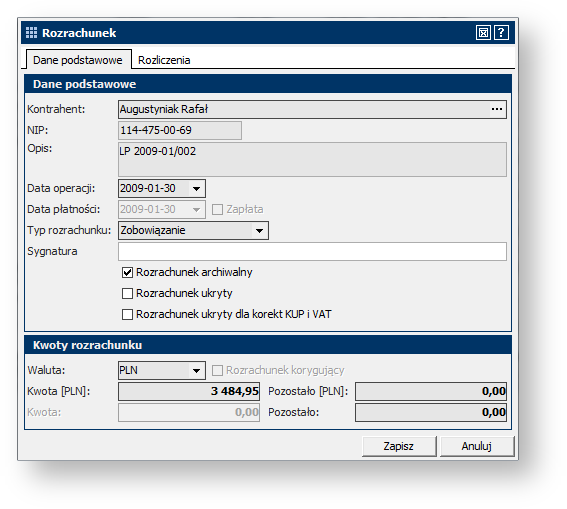
Uwaga: Jeśli Data operacji rozrachunku wybranego do archiwizacji pochodzi z innego roku obrotowego niż obecnie ustawiony, podczas zapisywania zmian pojawi się poniższy komunikat.
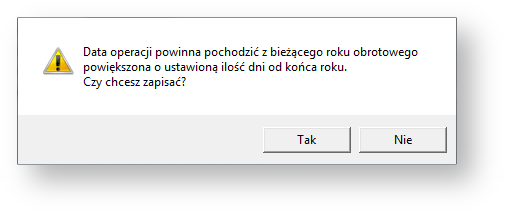
Aby zapisać zmiany kliknij  .
.
Archiwizacja wielu rozrachunków
Aby zarchiwizować wiele rozrachunków:
- W menu głównym wybierz Finanse → Rozrachunki. Otworzy się okno przeglądowe Lista rozrachunków.
- W menu w dolnej części okna kliknij w
 , a następnie wybierz z listy Archiwizuj rozrachunki.
, a następnie wybierz z listy Archiwizuj rozrachunki.

- Otworzy się okno Archiwizacja rozrachunków, w którym można ustawić parametry archiwizacji. W pierwszym panelu można wybrać, czy rozrachunki mają zostać zarchiwizowane czy już zarchiwizowane rozrachunki mają być ponownie ustawione jako niearchiwalne. W drugim panelu należy wybrać zakres rozrachunków do zarchiwizowania, a w trzecim stan rozrachunków.
Informacja: Domyślnie zaznaczony jest parametr archiwizowania rozrachunków rozliczonych. Wynika to z tego, że taka operacja jest najbezpieczniejsza z punktu widzenia pracy z rozrachunkami (te rozrachunki najprawdopodobniej nie będą uczestniczyć w przyszłych rozliczeniach).
Przykład: Jeśli chcesz zarchiwizować rozliczone rozrachunki z roku 2009, w panelu Zakres rozrachunków zaznacz opcję Wszystkie z zakresu dat operacji i podaj daty od 2009-01-01 do 2009-12-31, a w panelu Stan rozrachunków zostaw opcję Rozliczone.
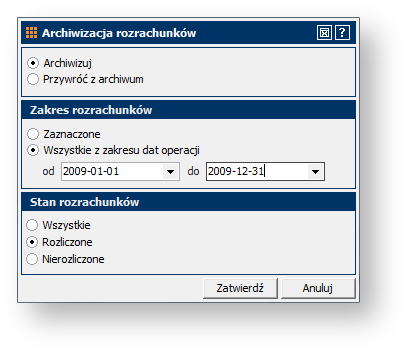
Wskazówka: Jeżeli chcesz zarchiwizować wszystkie najstarsze rozrachunki, ale nie pamiętasz daty pierwszego z nich albo chcesz zarchiwizować kolejną partię rozrachunków, a nie pamiętasz od jakiego momentu masz niezarchiwizowane rozrachunki, nie musisz podawać daty początkowej w zakresie dat. System wybierze najstarsze niezarchiwizowane rozrachunki do daty, którą podasz jako końcową.
Wskazówka: Możesz wybrać ręcznie rozrachunki do zarchiwizowania, przed uruchomieniem okna Archiwizacja rozrachunków. W oknie Lista rozrachunków znajdź i zaznacz rozrachunki, które chcesz zarchiwizować, a następnie kliknij w  → Archiwizuj rozrachunki. W panelu Zakres rozrachunków program automatycznie wybrał opcję Zaznaczone.
→ Archiwizuj rozrachunki. W panelu Zakres rozrachunków program automatycznie wybrał opcję Zaznaczone.
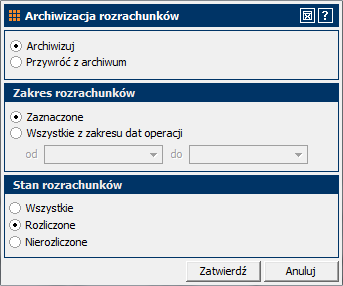
Wskazówka:
- Aby zaznaczyć kilka kolejnych pozycji na liście zaznacz pierwszą z nich klikając na nią, a następnie wciśnij klawisz Shift i kliknij na ostatnią. Program zaznaczy wszystkie pozycje pomiędzy pierwszą a ostatnią zaznaczoną.
- Aby zaznaczyć kilka nienastępujących po sobie pozycji, zaznaczaj kliknięciem myszy mając wciśnięty klawisz Ctrl.
- Aby zaznaczyć wszystkie pozycje na liście kliknij Ctrl+A.
Uwaga: Jeśli program nie zaznacza na raz więcej niż jedną pozycję, musisz aktywować funkcję Zaznaczanie wielu pozycji. Kliknij prawym przyciskiem myszy na nagłówek kolumny tabeli i w menu kontekstowym kliknij w Zaznaczanie wielu pozycji. Umożliwi to wybranie na raz więcej niż jednej pozycji na liście.
- Po ustawieniu wszystkich parametrów kliknij w
 . Zarchiwizowane rozrachunki zostaną przeniesione do archiwum (znikną z podstawowego widoku okna przeglądowego rozrachunków).
. Zarchiwizowane rozrachunki zostaną przeniesione do archiwum (znikną z podstawowego widoku okna przeglądowego rozrachunków).
Informacja: Archiwizowanie rozrachunków jest operacją odwracalną. Jeżeli chcesz przywrócić rozrachunki z archiwum, możesz to uczynić w każdej chwili.
Wyświetlanie rozrachunków archiwalnych
W tym kroku: Pokażemy jak wyświetlić rozrachunki archiwalne w oknie Lista rozrachunków.
Aby wyświetlić rozrachunki archiwalne:
- W menu głównym wybierz Finanse → Rozrachunki. Otworzy się okno przeglądowe Lista rozrachunków.
- W panelu po lewej stronie znajduje się zestaw filtrów umożliwiających wyświetlenie w oknie głównym rozrachunków spełniających określone parametry. W sekcji Rozrachunki zaznacz opcję
 Pokazuj archiwalne.
Pokazuj archiwalne. - W głównej części okna pojawią się rozrachunki archiwalne, jeśli jednak w tabeli nie jest widoczna kolumna Archiwalne, trudno określić na pierwszy rzut oka, które z rozrachunków z listy są archiwalne. Aby wyświetlić kolumnę Archiwalne postępuj zgodnie z poniższą wskazówką.
Wskazówka: Aby wyświetlić ukrytą kolumnę kliknij prawym przyciskiem myszy w nagłówek dowolnej kolumny tabeli. Z rozwijanego menu wybierz Wybór kolumn. Otworzy się małe okno Dostosowywanie z nazwami kolumn, które można dodać do tabeli.
Złap kursorem myszy za pole Archiwalny i przeciągnij do listy rozrachunków w ten sposób, aby umieścić to pole pomiędzy nagłówkami dwóch wybranych kolumn. Puść przycisk myszy jak pojawią się dwie zielone strzałki.

Na Liście rozrachunków pojawiła się nowa kolumna Archiwalny, w której zaznaczone jest, czy dany rozrachunek jest archiwalny. Zamknij krzyżykiem okno Dostosowywanie.
Kliknij w nagłówek kolumny Archiwalny. Obok nazwy kolumny pojawi się strzałka  , która oznacza, że rozrachunki na liście zostają uporządkowane zgodnie z cechą archiwalności.
, która oznacza, że rozrachunki na liście zostają uporządkowane zgodnie z cechą archiwalności.
Informacja: W domyślnych ustawieniach wyświetlania kolumn w tabeli Listy rozrachunków, kolumna Archiwalny jest widoczna jako pierwsza kolumna z lewej strony. Aby przywrócić domyślne ustawienia użyj skrótu klawiaturowego CTRL+U. Pamiętaj jednak, że jeśli masz widok dostosowany do własnych potrzeb (ustawioną własną kolejność kolumn i widoczność poszczególnych kolumn), to użycie tego skrótu usunie ustawienia indywidualne.
Odarchiwizowanie rozrachunku
W tym kroku: Przedstawimy przebieg operacji przywracania rozrachunków z archiwum. Jest ona przydatna, jeśli zachodzi potrzeba użycia rozrachunków, które wcześniej zostały zarchiwizowane albo jeśli w wyniku pomyłki zostały zarchiwizowane nie te rozrachunki, które trzeba.
Odarchiwizowanie pojedynczego rozrachunku
Aby przywrócić z archiwum pojedynczy rozrachunek:
- W menu głównym wybierz Finanse → Rozrachunki. Otworzy się okno przeglądowe Lista rozrachunków.
- Na liście rozrachunków znajdź rozrachunek, który chcesz przywrócić z archiwum. Kliknij na niego dwukrotnie, aby umożliwić jego edycję.
- W oknie Rozrachunek znajdź i odznacz opcję
 Rozrachunek archiwalny, a następnie kliknij w
Rozrachunek archiwalny, a następnie kliknij w  . Rozrachunek został przywrócony z archiwum i ponownie pojawił się w oknie Lista rozrachunków.
. Rozrachunek został przywrócony z archiwum i ponownie pojawił się w oknie Lista rozrachunków.
Odarchiwizowanie wielu rozrachunków
Aby przywrócić z archiwum wiele rozrachunków:
- W menu głównym wybierz Finanse → Rozrachunki. Otworzy się okno przeglądowe Lista rozrachunków.
- W menu w dolnej części okna kliknij w
 , a następnie wybierz z listy Archiwizuj rozrachunki.
, a następnie wybierz z listy Archiwizuj rozrachunki.

- Otworzy się okno Archiwizacja rozrachunków, w którym można ustawić parametry archiwizacji. Zaznacz opcję Przywróć z archiwum. W drugim panelu należy wybrać zakres rozrachunków do przywrócenia z archiwum, a w trzecim stan rozrachunków.
Wskazówka: Możesz wybrać ręcznie rozrachunki do przywrócenia z archiwum, przed uruchomieniem okna Archiwizacja rozrachunków. W oknie Lista rozrachunków znajdź i zaznacz rozrachunki, które chcesz odrchiwizować, a następnie kliknij w  → Archiwizuj rozrachunki. W panelu Zakres rozrachunków program automatycznie wybrał opcję Zaznaczone.
→ Archiwizuj rozrachunki. W panelu Zakres rozrachunków program automatycznie wybrał opcję Zaznaczone.

- Po ustawieniu wszystkich parametrów kliknij w
 . Zarchiwizowane rozrachunki zostaną przywrócone i pojawią się w widoku okna przeglądowego rozrachunków.
. Zarchiwizowane rozrachunki zostaną przywrócone i pojawią się w widoku okna przeglądowego rozrachunków.
Informacja: Podobnie jak w przypadku archiwizowania rozrachunków, operacja odarchiwizowania rozrachunków nie będzie możliwa do przeprowadzenia jeżeli nie będziesz miał do niej uprawnienia oraz jeżeli inny użytkownik systemu w tym samym czasie co Ty będzie edytował te same rozrachunki, które zamierzasz odarchiwizować.
